视频中的水印该怎么去除?
1、启动快剪辑软件,在添加视频-本地视频里面添加要编辑的视频,可以看到,左上角有水印
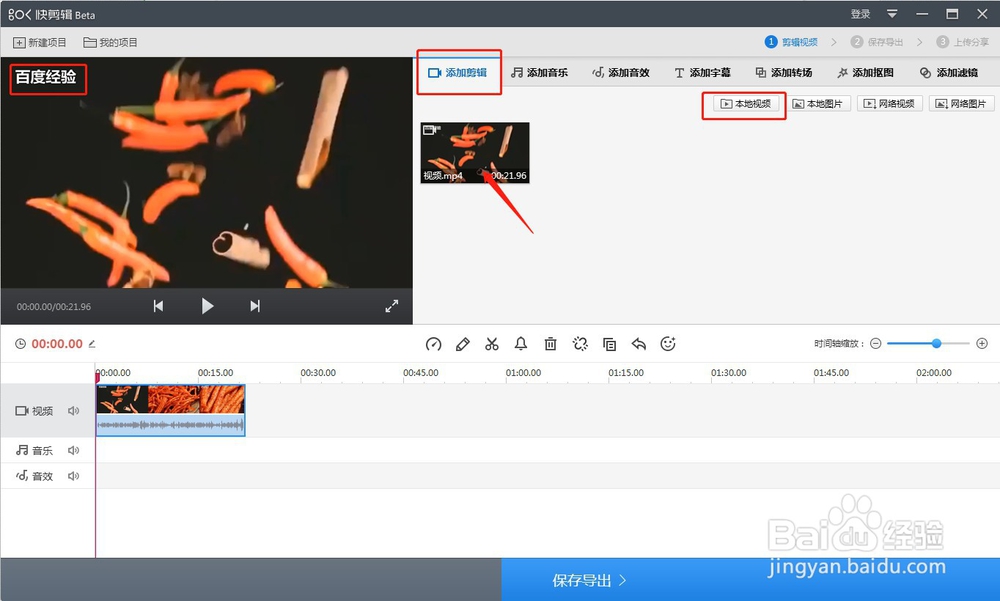
2、点击下方笔一样的按钮,进入视频编辑界面
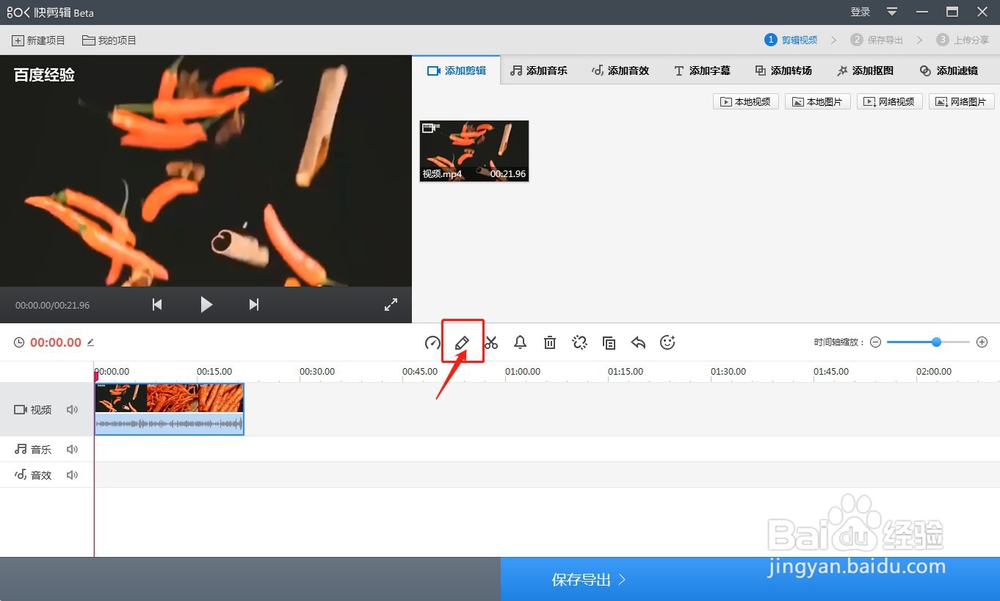
3、在编辑视频对话框里找到裁剪,在裁剪比例里面选择自由裁剪
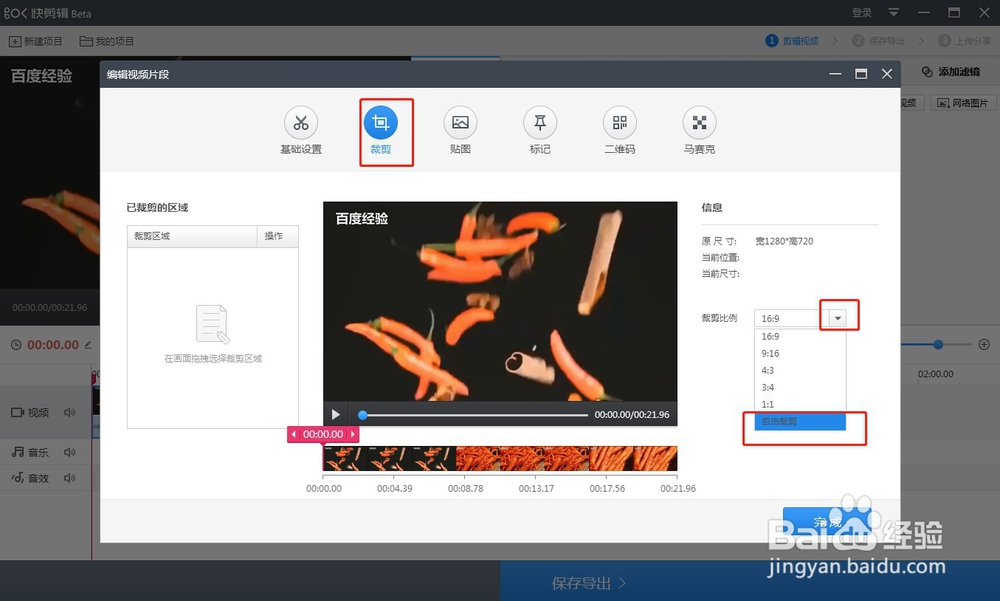
4、在视频区域里面拉出一个矩形框,可以将鼠标放在矩形框的四边边线上调整裁剪视频的区域,矩形框内的内容就是我们需要的视频,我们选择水印下方的视频,这种方法会改变视频本身的比例,调整好之后点击完成
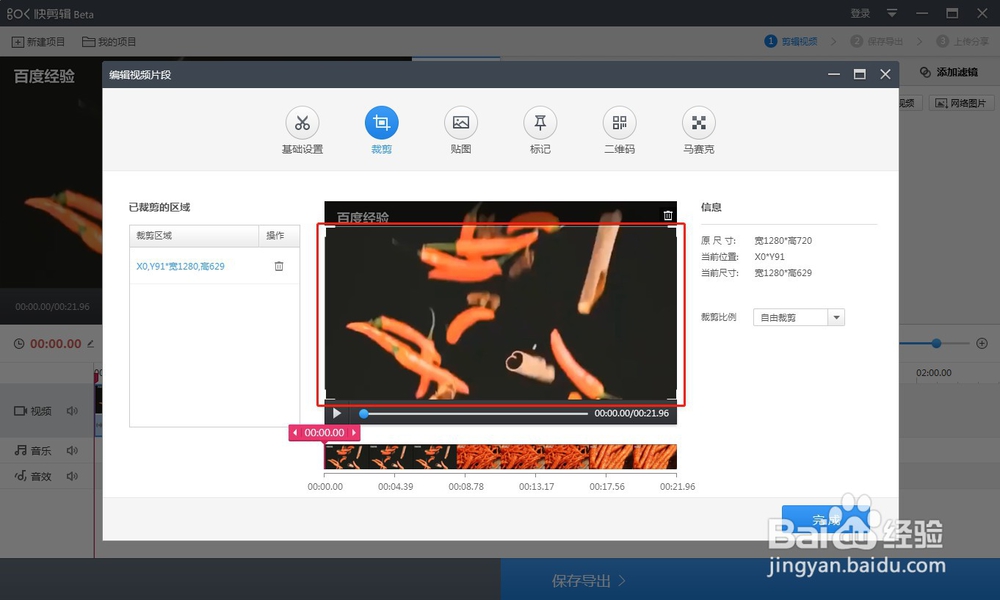
5、视频上面的水印就被裁剪掉了,点击保存导出

6、选择好视频要保存的位置,点击保存导出
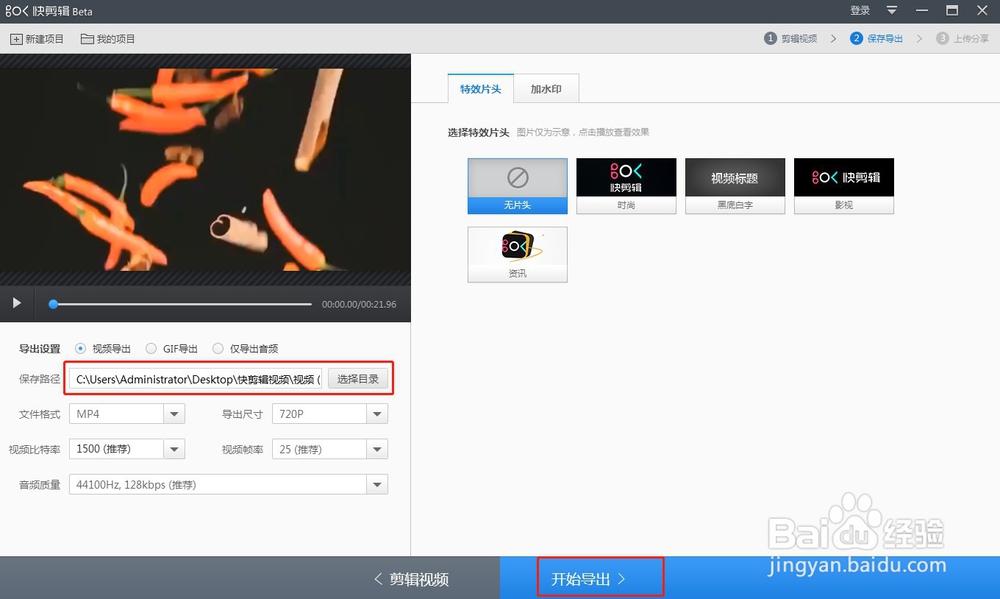
7、找到导出后的视频,用播放器预览看一下,可以看到,水印被去除了

1、启动快剪辑软件,在添加视频-本地视频里面添加要编辑的视频
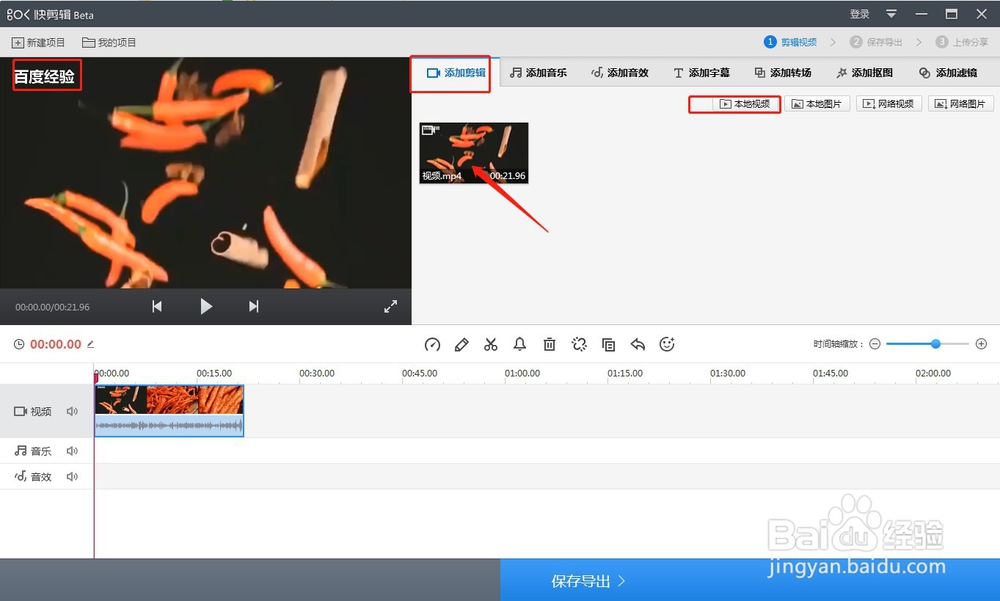
2、点击下方笔一样的按钮,进入视频编辑界面
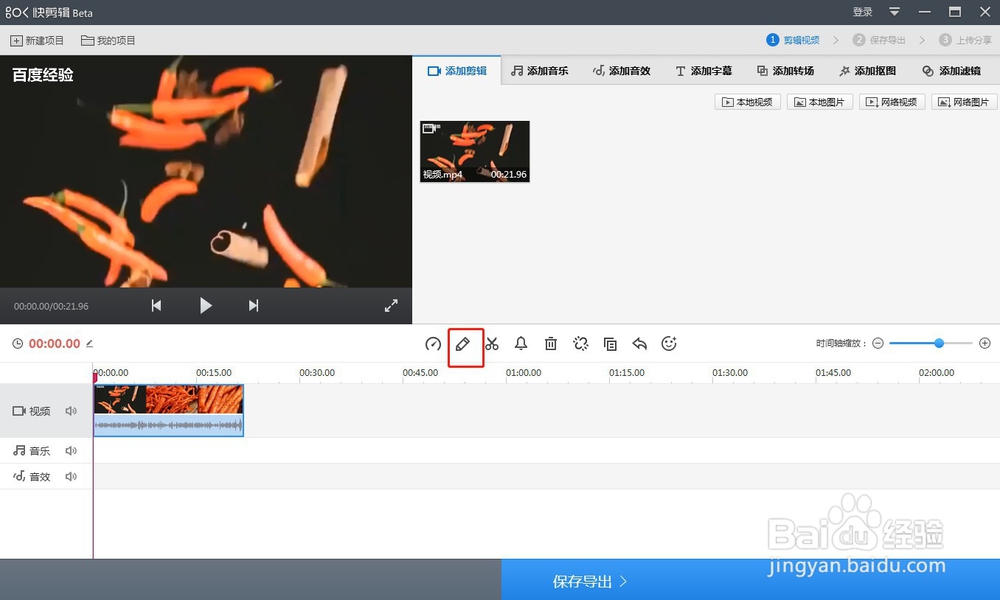
3、进入视频编辑区,找到顶部的马赛克,在视频的水印位置拉出一个矩形框,矩形框比水印稍微大一点就可以了,调节下方的时间滑块,控制马赛克出现的时间段,编辑好后点击完成,这种方法不会改变视频原来的比例
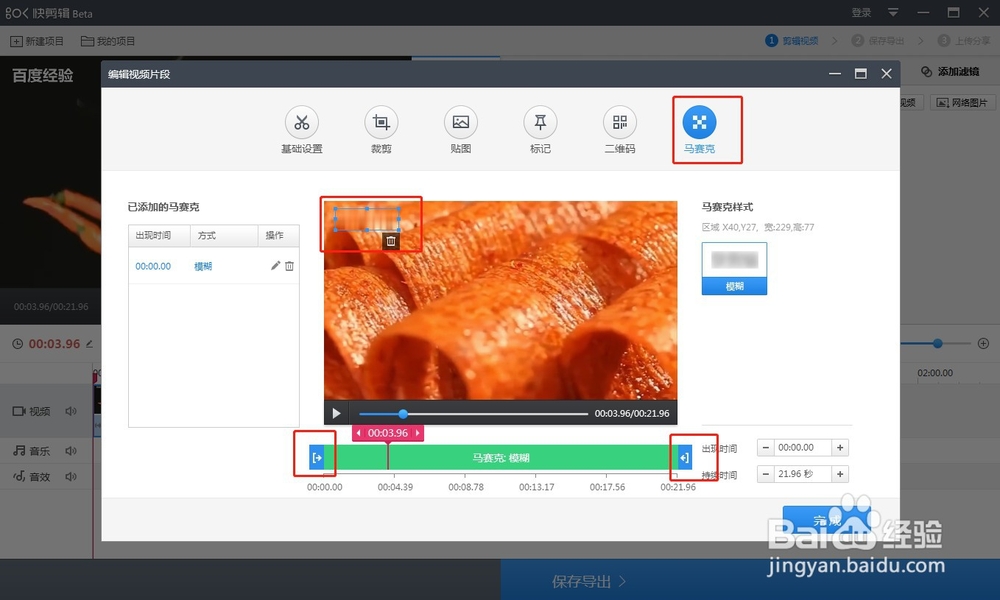
4、在预览窗口可以看到水印已经被马赛克模糊了,点击保存导出
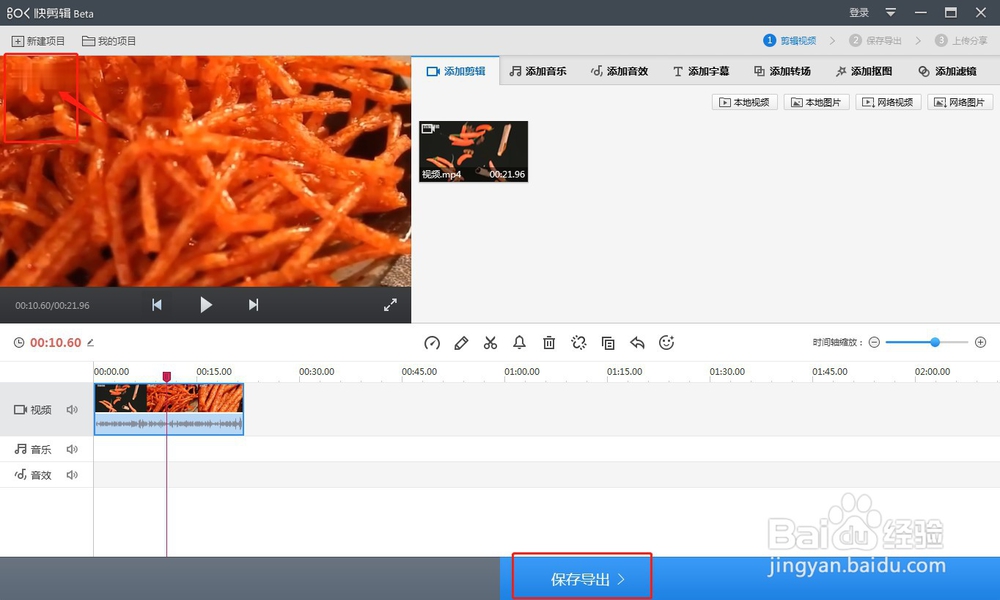
5、选择视频保存的位置,点击开始导出,导出视频,完成
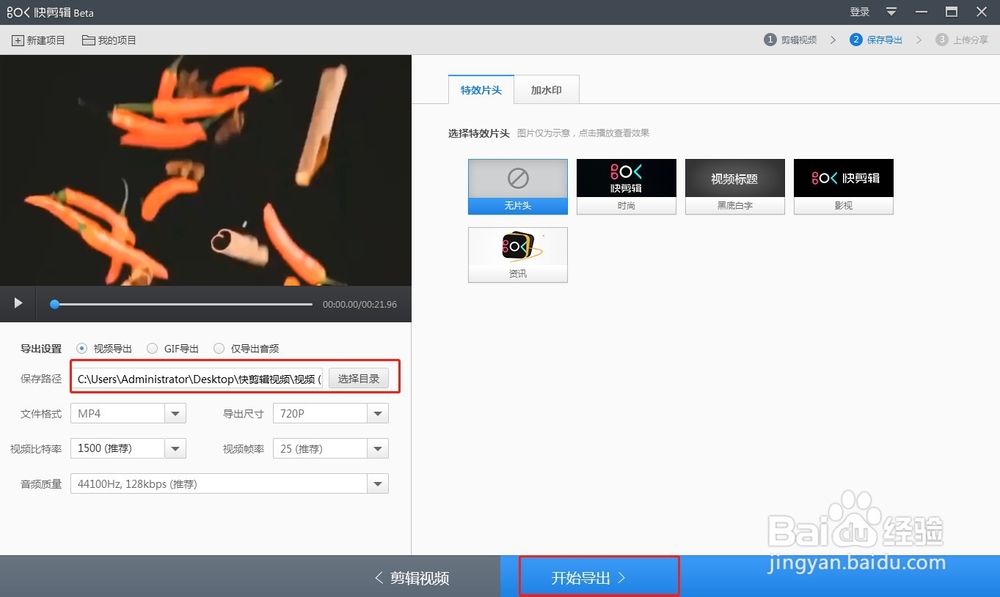
1、方法1
1.在快剪辑里面导入视频
2.点击编辑视频
3.裁剪-自由裁剪,保留不含水印的视频区域
4.导出视频,完成
方法2
1.在快剪辑里面导入视频
2.点击编辑视频
3.点击马赛克,将水印的位置打上马赛克
4.导出视频,完成

声明:本网站引用、摘录或转载内容仅供网站访问者交流或参考,不代表本站立场,如存在版权或非法内容,请联系站长删除,联系邮箱:site.kefu@qq.com。
阅读量:176
阅读量:52
阅读量:60
阅读量:108
阅读量:28